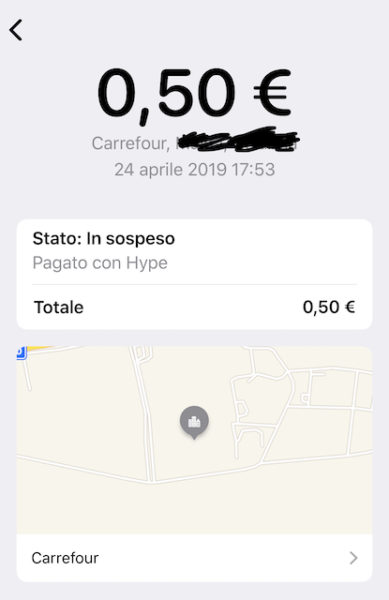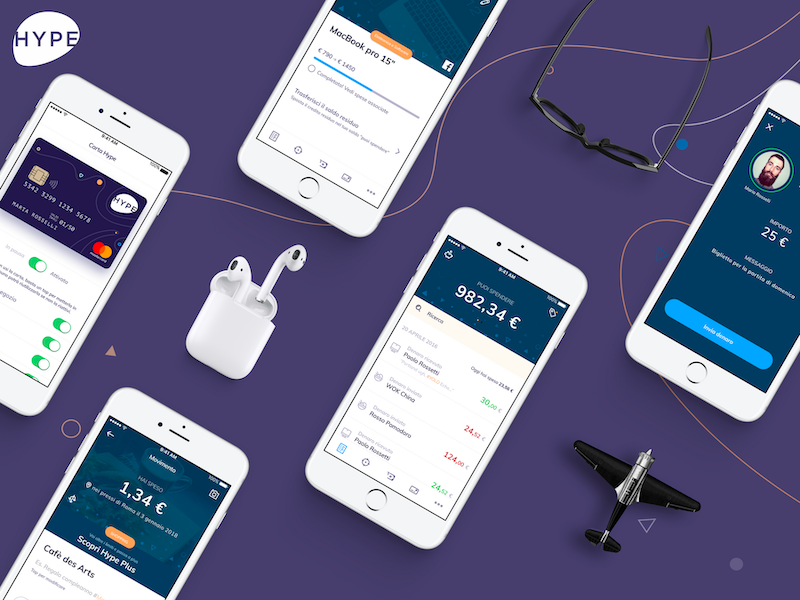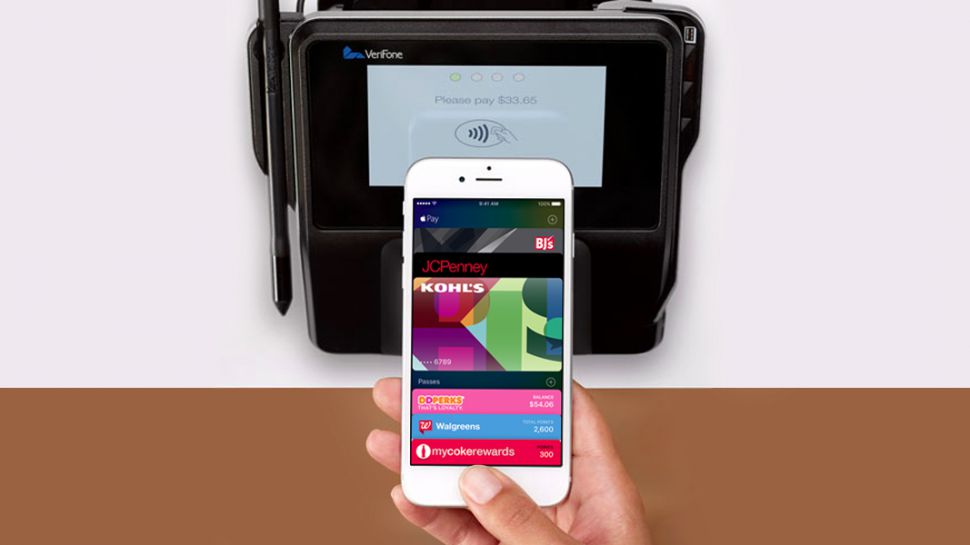Apple Pay è servizio di pagamento digitale di Apple presente anche in Italia da circa due anni. Con il suo arrivo, molte altre aziende, tra cui Google e Samsung, hanno deciso di avventurarsi in questo mondo e presentare le piattaforme concorrenti, ovvero Google Pay e Samsung Pay. In questo articolo però vogliamo soffermarci su una delle funzioni più interessanti messe a disposizione dall’azienda di Cupertino. Stiamo parlando della possibilità di vedere la mappa degli acquisti effettuati utilizzando proprio il suddetto servizio.
Wallet: l’app in cui vengono conservate tutte le informazioni di Apple Pay
Molto spesso, all’interno dell’applicazione Wallet, capita di visualizzare dei pagamenti “strani” e senza un nome identificativo, effettuati con Apple Pay. L’azienda di Cupertino mette quindi a disposizione una funzione molto utile per capire dove effettivamente è stata effettuata una specifica transazione. Per consentire ciò però è sostanzialmente obbligatorio tenere attiva la geolocalizzazione del dispositivo e per farlo basta seguire la seguente procedura.
- Aprire l’app “Impostazioni”
- Continuare con “Privacy”
- Cliccare su “Localizzazione”
- Scendere in basso fino a “Wallet” e selezionare “Mentre usi l’app”
Una volta fatto ciò, ogni volta che verrà effettuato un pagamento con Apple Pay, la mappa del luogo verrà salvata nell’app “Wallet” e potrà essere visualizzata nel seguente modo.
- Aprire l’app “Wallet”
- Selezionare la carta di pagamento col quale è stato effettuato il pagamento
- Cliccare sull’icona in alto a destra (tre puntini) e poi su “Transazioni”
- Selezionare la transazione desiderata
Qui saranno presenti tutte le informazioni del pagamento, ovvero: lo stato, il totale pagato, data, ora e ovviamente il luogo con la mappa e tutte le sue informazioni. Nel caso in cui il pagamento sia stato effettuato quando la localizzazione risultava spenta o irreperibile, non verrà ovviamente mostrata alcuna mappa.
Dubbi o problemi? Ti aiutiamo noi
Se vuoi rimanere sempre aggiornato, iscriviti al nostro canale Telegram e seguici su Instagram. Se vuoi ricevere supporto per qualsiasi dubbio o problema, iscriviti alla nostra community Facebook.